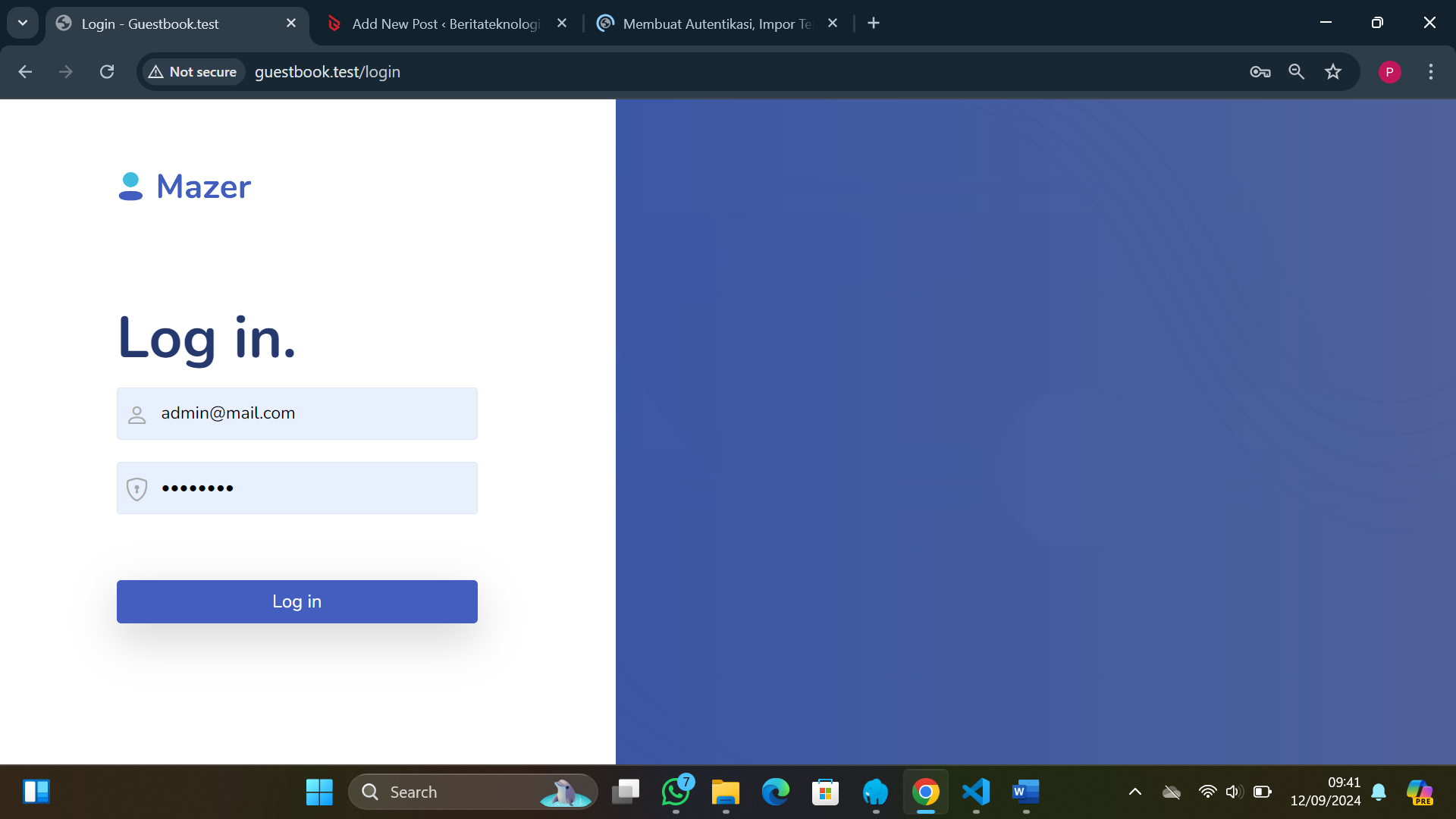Beritateknologi.co.id : Membuat Autentikasi, Impor Template, dan Modifikasi Login
Dalam pengembangan aplikasi web modern, memiliki sistem autentikasi yang aman dan antarmuka login yang user-friendly adalah hal yang penting. Berikut ini adalah panduan untuk membuat autentikasi, mengimpor template, dan memodifikasi halaman login.
1. Membuat Authentication
Autentikasi digunakan untuk mengamankan aplikasi dengan memastikan hanya pengguna terverifikasi yang dapat mengakses fitur atau data tertentu. Framework seperti Laravel atau Django sudah menyediakan fungsi autentikasi bawaan, memudahkan pengembang untuk mengimplementasikannya.
Langkah-Langkah Membuat Authentication di Laravel:
- Instalasi Laravel UI: Laravel menyediakan paket
laravel/uiyang dapat digunakan untuk mengaktifkan sistem autentikasi dasar.
composer require laravel/ui- Membuat Autentikasi: Setelah itu, jalankan perintah berikut untuk meng-generate template autentikasi (login, register, password reset).
php artisan ui vue --auth- Migrasi Database: Jalankan migrasi untuk membuat tabel pengguna di database.
php artisan migrateSetelah langkah-langkah ini selesai, Laravel secara otomatis menghasilkan fitur autentikasi yang dapat langsung digunakan.
Keamanan Tambahan
- Enkripsi Password: Laravel menggunakan bcrypt secara default untuk mengamankan password pengguna.
- Session dan Token CSRF: Laravel juga menangani manajemen sesi dan perlindungan dari serangan CSRF (Cross-Site Request Forgery).
2. Import Template
Setelah autentikasi dibuat, langkah selanjutnya adalah mengimpor template untuk mempercantik halaman login atau halaman lain di aplikasi. Ada banyak pilihan template yang bisa digunakan, baik yang gratis maupun premium, seperti AdminLTE, SB Admin, atau template buatan sendiri.
Langkah Mengimpor Template:
- Download Template: Unduh template yang diinginkan dari situs-situs seperti startbootstrap.com atau themeforest.net.
- Integrasi ke Laravel:
- Letakkan file CSS di folder
public/css. - Letakkan file JavaScript di folder
public/js. - Letakkan gambar dan font di folder
public/imagesdanpublic/fonts.
- Modifikasi Layout:
Di Laravel, kita bisa memodifikasi file blade untuk menggunakan template baru. Contoh:
<!DOCTYPE html>
<html lang="en">
<head>
<meta charset="UTF-8">
<meta name="viewport" content="width=device-width, initial-scale=1.0">
<link href="{{ asset('css/style.css') }}" rel="stylesheet">
<title>Login Page</title>
</head>
<body>
<div class="container">
@yield('content')
</div>
<script src="{{ asset('js/app.js') }}"></script>
</body>
</html>Dengan cara ini, file CSS dan JavaScript dari template akan digunakan di aplikasi Laravel kita.
3. Memodifikasi Halaman Login
Setelah mengimpor template, tahap berikutnya adalah memodifikasi halaman login agar tampak lebih menarik dan sesuai dengan identitas brand aplikasi.
Modifikasi Halaman Login di Laravel:
- Temukan File Login: Halaman login default Laravel berada di
resources/views/auth/login.blade.php. Buka file ini untuk melakukan modifikasi. - Sesuaikan Layout: Ganti HTML dan CSS default dengan elemen dari template yang telah diimpor. Contoh sederhana:
@extends('layouts.app')
@section('content')
<div class="login-container">
<form method="POST" action="{{ route('login') }}">
@csrf
<div class="form-group">
<label for="email">Email</label>
<input id="email" type="email" class="form-control @error('email') is-invalid @enderror" name="email" required>
@error('email')
<span class="invalid-feedback">{{ $message }}</span>
@enderror
</div>
<div class="form-group">
<label for="password">Password</label>
<input id="password" type="password" class="form-control @error('password') is-invalid @enderror" name="password" required>
@error('password')
<span class="invalid-feedback">{{ $message }}</span>
@enderror
</div>
<button type="submit" class="btn btn-primary">Login</button>
</form>
</div>
@endsection- Tambahkan Fitur Tambahan:
- Remember Me: Tambahkan checkbox untuk fitur “Remember Me” agar pengguna tidak perlu login berulang kali.
- Forgot Password: Tautkan pengguna ke halaman “Forgot Password” untuk memudahkan reset kata sandi.
Desain Responsif
Pastikan halaman login yang dimodifikasi responsif, agar tampilan tetap rapi saat diakses melalui perangkat mobile. Gunakan framework seperti Bootstrap atau Tailwind CSS untuk mempermudah penyesuaian tampilan.
Kesimpulan
Dengan langkah-langkah di atas, Anda dapat membuat sistem autentikasi yang aman, mengimpor template, dan memodifikasi halaman login sesuai kebutuhan. Autentikasi yang kuat dan halaman login yang ramah pengguna akan meningkatkan pengalaman pengguna secara signifikan, sekaligus menjaga keamanan aplikasi.
Baca Juga : Windows 11 vs Windows 10: Apa yang Membuatnya Berbeda?, Fitur Tersembunyi di Windows 11 yang Harus Anda Coba